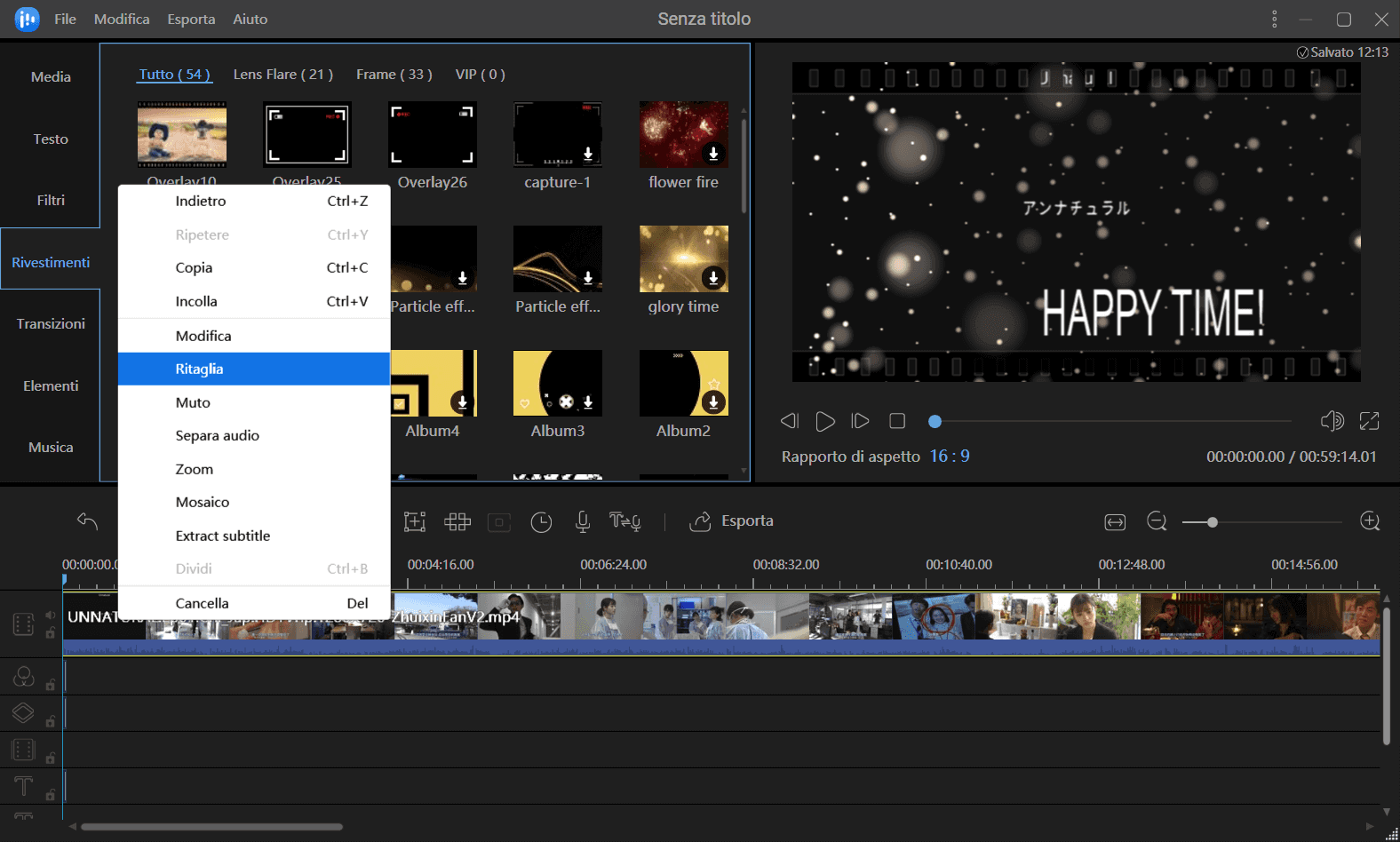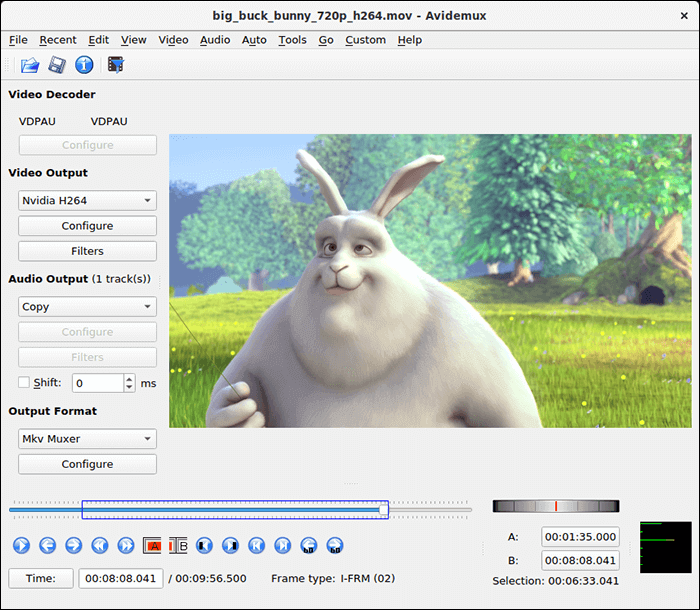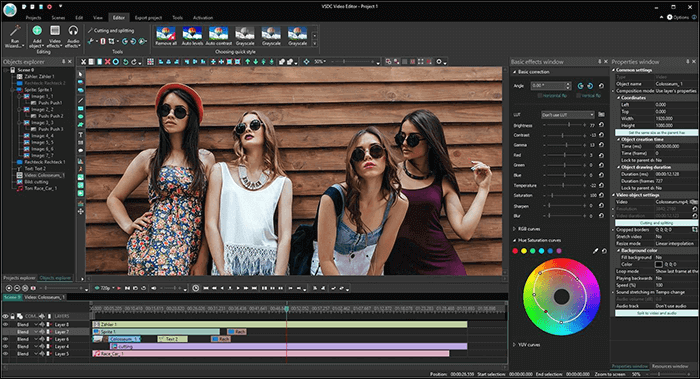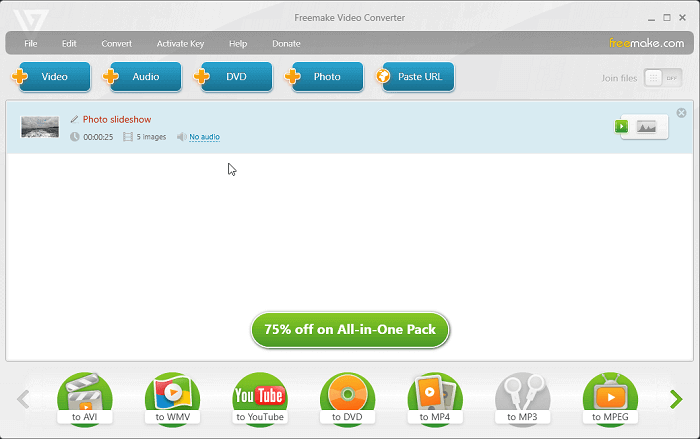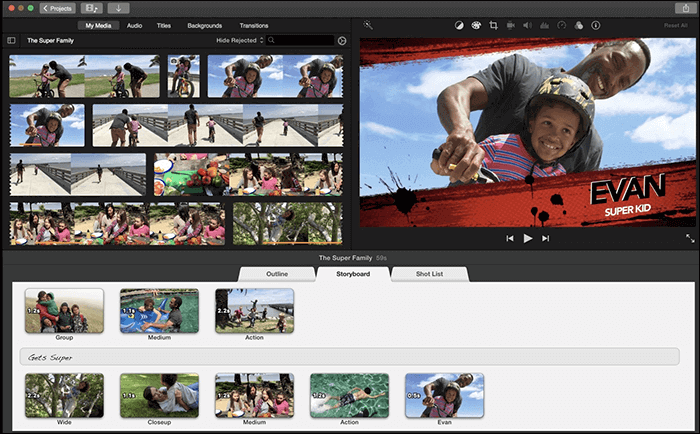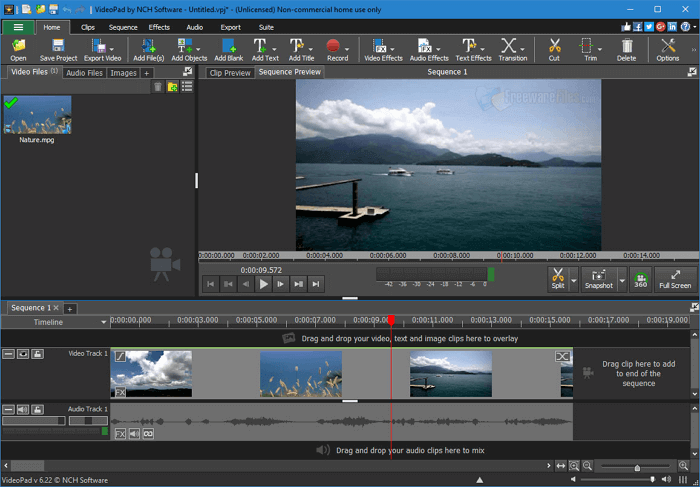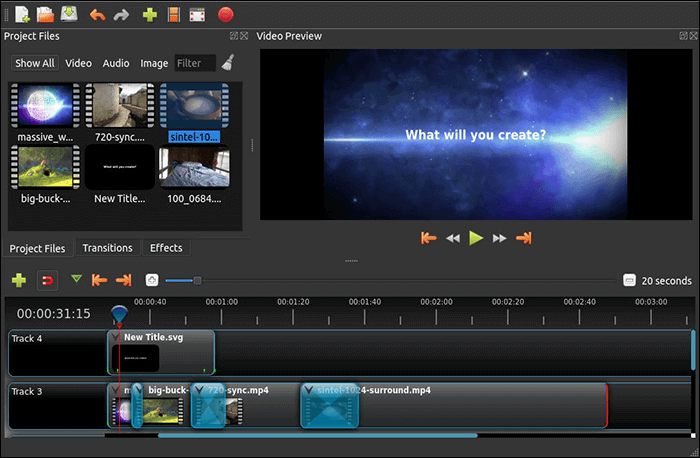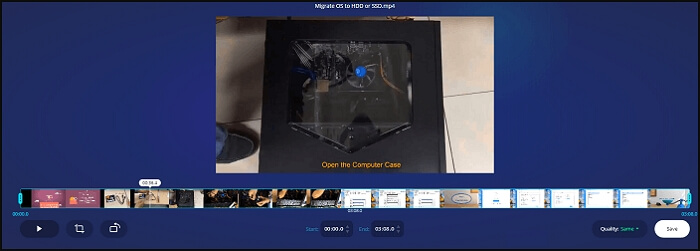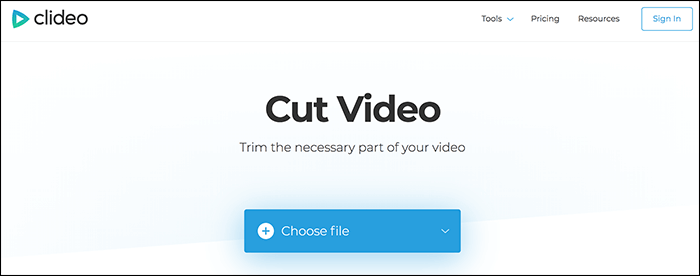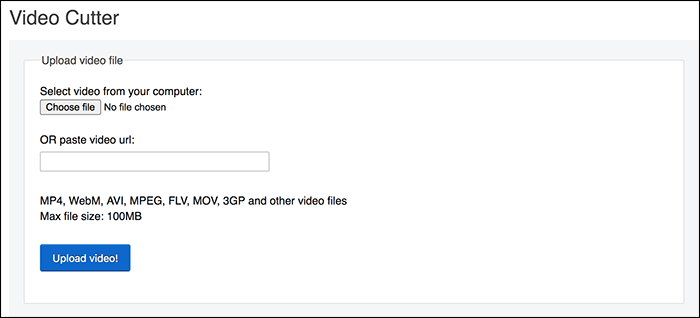Durante la registrazione di video o il download di video da Internet, spesso ci imbattiamo in file troppo lunghi. Se l'hai mai fatto, probabilmente sai quanto sia fastidioso superare le scene non necessarie nel tuo video. Fortunatamente, ci sono alcuni video cutter che possono aiutare.
È facile e conveniente trovare un editor MP4, ma alcuni strumenti non supportano MKV. Come tagliare, tagliare e dividere i tuoi file MKV su diversi sistemi operativi? Questo post risponderà a questa domanda e puoi anche trovare alcuni cutter MKV opzionali su Windows/Mac/Online. Continua a leggere per trovare il video cutter MKV più adatto a te.
Top 11 migliori taglierine MKV gratuite:
Compatibilità: Windows 7/8/10
Quando si tratta del cutter video MKV completo su PC Windows, non puoi perderti EaseUS Video Editor. Questo software di editing video supporta la maggior parte dei formati di file utilizzati di frequente, inclusi MP3, MP4, AVI, MKV, ecc. Ciò consente agli utenti di convertire un file in qualsiasi formato di output supportato. Ad esempio, puoi convertire YouTube in MKV.
A parte questo, puoi usarlo come un potente editor MKV per tagliare, dividere, tagliare, ritagliare, ruotare e invertire i video clip MKV. Ti consente inoltre di estrarre i sottotitoli da MKV e di estrarre l'audio da MKV con pochi clic. Se vuoi aggiungere fantastici effetti al video, sono disponibili vari overlay, filtri e transizioni.
Con tutti questi elementi, puoi modificare i file MKV nel modo più perfetto possibile. Se hai bisogno di un taglierino MKV versatile in grado di tagliare video MKV senza troppi sforzi e anche renderli impressionanti, vale la pena provare questo.
Funzionalità principali:
- Veloce e facile da usare
- Aggiungi più file MKV al programma in una sola volta
- Converte MP4 in MKV con semplici passi
- Aggiungi i sottotitoli a MKV o estraili da MKV
- Taglia e unisci i tuoi file MKV facilmente
- Aggiungi musica al video senza watermark
Se devi tagliare, ritagliare, dividere o ritagliare un file MKV, questo editor video può soddisfare perfettamente la tua richiesta. Ora è possibile fare clic sul pulsante in basso per scaricare gratuitamente questo cutter video MKV all-in-one.
Come tagliare il file MKV su Windows:
Dopo aver scaricato questo video cutter e averlo installato sul tuo PC Windows, puoi modificare i file MKV senza sforzo. C'è un tutorial per principianti nell'editing video e puoi seguirlo per tagliare il video ora.
Passaggio 1. Importare un video da ritagliare
Avvia EaseUS Video Editor. Fai clic su "Importa" o trascina il video destinatario nell'area Media.
![importare file al programma]()
Passaggio 2. Aggiungere il video al progetto
Fai clic con il pulsante destro del mouse sul file video e scegli "Aggiungi al progetto" oppure puoi trascinare direttamente il video sulla traccia video nella linea temporale.
![aggiungere al progetto]()
Passaggio 3. Ritagliare il video
Fai clic con il pulsante destro del mouse sulla traccia video e scegli "Ritaglia" dal menu a discesa per aprire una nuova finestra di modifica per ritagliare i video. Oppure seleziona il video e premi l'opzione "Ritaglia" nella barra degli strumenti.
Puoi ritagliare il video automaticamente o manualmente scegliendo "Mantieni proporzioni" oppure ritagliare in modo flessibile qualsiasi parte regolando la casella di selezione. Quindi, fai clic su "OK" per eseguire il passaggio successivo.
![ritagliare il video]()
Passaggio 4. Esportare il video ritagliato
Al termine del processo, fai clic su "Esporta" per salvare il video ritagliato. È possibile esportare video in formato MP4, AVI, WMV, MKV, GIF, ecc. Inoltre, puoi modificare il nome del file, personalizzare una cartella di output e altre impostazioni. Dopodiché clicca su "Esporta" per ottenere il video editato.
![esportare il file modificato]()
2. Avidemux
Compatibilità: Windows XP/Vista/7/8/8.1/10
Questa applicazione è un editor video di base con molte funzionalità e puoi usarlo anche per tagliare i tuoi file MKV. Viene aggiornato internamente molto spesso e scoprirai che ci sono sempre nuovi miglioramenti e funzionalità da utilizzare in questa app.
![taglierina avidemux mkv]()
Vantaggi:
- Taglia facilmente i file MKV
- Automatizza i tuoi compiti usando gli script
- Lavora su più piattaforme
Svantaggi:
- Attualmente non sono disponibili scorciatoie da tastiera
- Crash occasionale
Scarica: avidemux.sourceforge.net/
3. VSDC Free Video Editor
Compatibilità: Windows XP/Vista/7/8/10
VSDC Free Video Editor è uno strumento gratuito che puoi utilizzare per modificare e ritoccare i tuoi video sul tuo computer. Offre molti strumenti per consentirti di modificare i tuoi file MKV nel modo desiderato. Puoi utilizzare questo editor video MKV per tagliare file MKV, aggiungere effetti o eliminare le parti che non ti servono nei file MKV.
![vsdc editor video gratuito]()
Vantaggi:
- Molte funzioni avanzate per tagliare e modificare i tuoi video
- Trimmer MKV che supporta anche altri formati di file
- Un gran numero di effetti da aggiungere ai tuoi file
Svantaggi:
- L'interfaccia utente non è molto pulita
- Ci vuole tempo per esportare i video
Scarica: www.videosoftdev.com/free-video-editor
4. Freemake Video Converter
Compatibilità: Windows Vista/7/8/8.1/10
Sebbene Freemake Video Converter sia più uno strumento di conversione di file e meno un editor, puoi usarlo per tagliare parti dai tuoi file MKV. Questo strumento ha un'opzione aggiuntiva per tagliare i file MKV prima di convertire i file.
Questa è esattamente l'opzione che puoi utilizzare per portare a termine il tuo compito. Prima di convertire i tuoi file MKV, puoi tagliare, unire e persino ruotare i tuoi file. Questi strumenti di editing di base ti consentono di perfezionare il tuo video prima che venga elaborato in un altro formato multimediale.
![convertitore video freemake]()
Vantaggi:
- Taglia i file MKV con facilità
- Potente trimmer MKV su Windows
- Ruota i tuoi file
- Converte i file in molti altri formati
Svantaggi:
- Il rendering richiede troppo tempo
- Di tanto in tanto il programma si blocca
Scarica: www.freemake.com/free_video_converter/
Compatibilità: macOS 10.15.6 o successivo
iMovie è un'app gratuita che puoi scaricare sul tuo Mac e iniziare a modificare i tuoi video. Questa app include la possibilità di tagliare i file MKV. Poiché è sviluppato dallo stesso produttore del tuo Mac, si integra perfettamente con macOS e ti consente di lavorare facilmente con i tuoi file locali.
Puoi aggiungere i tuoi file anche da iTunes, se lo desideri, e poi ritagliarli con gli strumenti di taglio di livello di precisione.
![iMovie mkv cutter]()
Vantaggi:
- Divisore MKV gratuito su Mac
- Un modo interattivo per tagliare i file MKV
- Modifica i tuoi video MKV con vari strumenti
Svantaggi:
- Supporto limitato dei formati video
- Opzioni relativamente difficili da trovare e utilizzare
6. VideoPad
Compatibilità: macOS 10.5 e successivi
VideoPad è un cutter MKV di livello professionale che non solo taglia i tuoi file video ma modifica anche i tuoi video. Quando tagli i file MKV, hai una testina di riproduzione che puoi spostare per selezionare il punto da cui desideri tagliare il file.
Il software taglierà quindi la parte selezionata e in questo modo avrai la parte del video che desideri preservare. Tutto ciò che non è importante verrà rimosso.
![taglierina mkv di videopad]()
Vantaggi:
- Editor video MKV
- Taglia i video con estrema precisione
- Modifica i file audio
Svantaggi:
- Non offre strumenti di editing avanzati
- Un po' difficile da usare per i neofiti
- Alcune funzioni richiedono la versione a pagamento
Scarica: https://www.nchsoftware.com/videopad/index.html
7. OpenShot
Compatibilità: macOS 10.9 e successivi
OpenShot è uno dei rari strumenti open source che ti offre strumenti di editing video e taglio MKV eccezionali. Ti aiuta a tagliare e affettare i tuoi video e offre anche vari effetti video e puoi aggiungerli ai tuoi file MKV prima o dopo averli tagliati.
![openshot mkv cutter]()
Vantaggi:
- Editor video MKV facile da trovare
- Dividi il file MKV senza molto sforzo
- Supporta file video, audio e immagini
Svantaggi:
- L'interfaccia utente potrebbe confondere un po' i principianti
- Occasionalmente lo strumento si blocca
Scarica: www.openshot.org/
8. Online Video Cutter
Compatibilità: Online
Online Video Cutter è uno strumento basato sul web che ti aiuta a ritagliare i tuoi video dai tuoi browser web. Con questo strumento, l'unica cosa che devi fare è caricare il tuo video e tutte le opzioni di taglio MKV verranno visualizzate sullo schermo. Puoi quindi scegliere uno degli strumenti con cui vuoi lavorare.
![editor video online per tagliare MKV]()
Vantaggi:
- Tagliatore MKV competente online
- Supporto per quasi tutti i formati video incluso MKV
- Pochi click per eseguire il tuo compito
Svantaggi:
- Preoccupazioni per la privacy in quanto non si è sicuri di dove il video andrà a finire
- Ci vuole tempo per caricare il tuo file MKV di origine
Scarica: https://online-video-cutter.com/
9. Clideo Video Cutter
Compatibilità: Online
Clideo Video Cutter segue un approccio semplice per aiutarti a tagliare i tuoi video. Afferma di tagliare rapidamente i tuoi file in modo da non dover aspettare più a lungo. È completamente basato sul Web, il che significa che non è nemmeno necessario installare alcun plug-in o estensione nel browser per utilizzarlo.
![clideo video cutter MKV]()
Vantaggi:
- Aggiungi file MKV da più fonti
- Interfaccia utente estremamente pulita e organizzata
- Aggiungi effetti di fade-in e fade-out
Svantaggi:
- Scarica i video tagliati a volte può richiedere troppo tempo
- Solo la versione a pagamento dà accesso illimitato
Scarica: https://clideo.com/cut-video
10. EzGIF
Compatibilità: Online
EzGIF è una suite di vari strumenti che ti consentono di modificare i tuoi contenuti multimediali online. Ha uno strumento specificamente dedicato al taglio dei tuoi file MKV, che ti consente di caricare il tuo file MKV dal tuo computer o da un URL web. Una volta fatto, puoi quindi iniziare a tagliare le parti indesiderate dal tuo video.
![ezgif mkv cutter]()
Vantaggi:
- Splitter MKV gratuito online
- Aggiungi un file MKV dal tuo computer o da un URL
- Specifica manualmente i tempi di taglio del video
- Varie altre opzioni di editing
Svantaggi:
- Troppi annunci fastidiosi sull'interfaccia
- Non c'è un playhead per tagliare i file MKV
- Taglia il video richiede troppo tempo
Scarica: https://ezgif.com/cut-video
11. Kapwing
Compatibilità: Online
Kapwing offre molti strumenti online per farti giocare con i tuoi file video. Ha anche uno strumento per tagliare i file MKV e puoi usarlo per tagliare le parti indesiderate dai tuoi video. Dopo aver caricato il tuo video sul sito, tutto ciò che devi fare è spostare i marcatori e posizionarli nel modo in cui desideri tagliare il tuo video.
Un aspetto positivo di questo strumento è che puoi usare i tasti freccia per un taglio di livello di precisione. Ciò garantisce che i tuoi video vengano tagliati nel punto esatto desiderato. Una volta terminato il taglio, puoi salvare il video o modificarlo ulteriormente con gli strumenti disponibili.
![kapwing MKV cutter]()
Vantaggi:
- Splitter MKV gratuito online
- Estrema precisione durante il taglio dei file MKV
- Molte opzioni di editing
Svantaggi:
- Non c'è un'opzione per cancellare il video dal server dopo averlo scaricato
- Richiede un po' di apprendimento prima di poterlo usare
Scarica: https://www.kapwing.com/tools/cut-video
Conclusione
Indipendentemente dal motivo per cui desideri modificare i file MKV, ci sono molti cutter MKV sul mercato per aiutarti a svolgere il tuo compito.
EaseUS Video Editor dovrebbe essere la tua scelta ideale in quanto è veloce, facile da usare e porta a termine il lavoro senza problemi. E ti abbiamo fornito un tutorial dettagliato su come dividere i file MKV e tagliare i file MKV con questo strumento nel modo più semplice. Inoltre, secondo te, puoi scegliere il miglior splitter MKV.